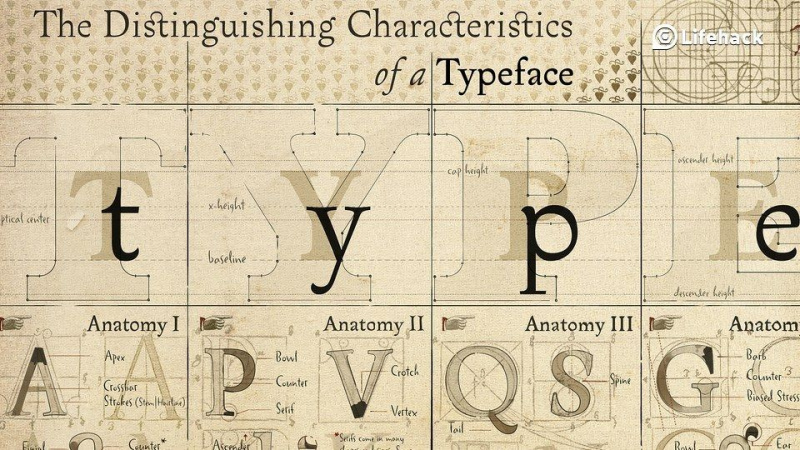Top 10 måder at bruge del.icio.us på
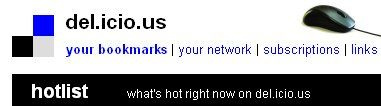
Del.icio.us er et fremragende system til arkivering af dine yndlingsoplysninger fra hele nettet, sporing af hotte emner og opdagelse af nye og nyttige sider. Kraften i del.icio.us kommer i form af den kollektive intelligens, der konstant tilføjer, gennemgår og filtrerer nye oplysninger.
Samfundet del.icio.us giver dig mulighed for at finde nogle af de bedste ressourcer på Internettet uden at skulle trænge igennem alt junk.
Det giver dig også et centraliseret styringssystem til at organisere information fra hele nettet. Mange mennesker er imidlertid uvidende om den komplette liste over funktioner og værdifulde tilføjelser.
Her er 10 måder, du kan bruge del.icio.us til sit fulde potentiale.
1. Del.icio.us Firefox-udvidelse
Del.icio.us Firefox-udvidelse skal være det første del.icio.us-værktøj på din liste. Det giver dig mulighed for hurtigt og nemt at tilføje websteder, du kan lide, til del.icio.us med en bookmarklet. Dette værktøj placerer en My del.icio.us-knap øverst i din browser, så du kan se dine gemte sider ved at klikke på en knap.
Det tilføjer også en Tag denne knap til toppen af din browser, som giver dig mulighed for at bogmærke websteder, mens du surfer på Internettet.
Download, hvis du bruger Internet Explorer denne Internet Explorer-udvidelse .Annoncering
Denne Firefox-udvidelse har sparet mig masser af tastaturtid.
2. Desktop genvej til lækker
At skulle besøge webstedet del.icio.us hver gang du vil have adgang til dine bogmærker, kan være en tidskrævende proces. Hvorfor ikke slutte dine bogmærker til dit skrivebord for nem adgang. Du kan gøre dette med Delwin til Windows og Delibar til Mac.
3. Forøg dine søgekræfter.
Der er forskellige måder at søge på del.icio.us.
For at se bogmærker, der er tagget med et bestemt nøgleord, skal du skrive:
http://del.icio.us/tag/keyword
For at se bogmærker, der er tagget med to eller flere nøgleord, skal du skrive:
http://del.icio.us/tag/keyword+keyword
Så for eksempel, hvis jeg ville lede efter websteder om organisation og GTD, ville jeg skrive:
http://del.icio.us/tag/organization+GTD Annoncering
Hvis jeg ville indsnævre søgningen yderligere, kunne jeg inkludere fire udtryk:
http://del.icio.us/tag/organization+GTD+office+tools
Hvis du leder efter de mest populære sider i enhver kategori, skal du blot skrive:
http://del.icio.us/rss/popular/TAGNAME
Så hvis du prøver at finde de mest populære sider relateret til GTD, skal du skrive:
http://del.icio.us/rss/popular/GTD
4. Bogmærke fra Google Reader
Hvis du er fan af Google Reader, vil du helt sikkert begynde at bruge Google Reader + del.icio.us . Dette er et Greasemonkey-script, der tilføjer en tilføjelse til del.icio.us-knappen nederst på hvert indlæg i Google Reader. Med et enkelt klik kan du overføre interessante indlæg fra Google Reader til din del.icio.us-bogmærkesamling.
5. Bundle dine tags
Ser din tagsky ud som et stort, uorganiseret rod. Bundt disse tags i relaterede kategorier for nem adgang. For at organisere dine tags i bundter skal du klikke på linket Indstillinger i øverste højre hjørne.
Fra denne side skal du klikke på bundttags under tagsoverskriften og begynde at oprette dine egne bundter.Annoncering
Selvfølgelig, hvis du ikke er interesseret i hele bundt-ideen, kan du altid bare bruge søgefeltet i øverste højre hjørne af del.icio.us.
Hvis du vil begrænse din søgning til specifikke tags, skal du bruge præfiks-tagget :. Et eksempel på alle jeres produktivitetsnarkomaner kan være tag: gtd.
6. Newsmasher
Her hedder et sejt Greasemonkey-script Newsmasher der placerer et lille del.icio.us-tag øverst til venstre i din browser. Når der klikkes på, vises et lille vindue, der viser, hvad del.icio.us-brugere skriver om den side, du ser.
Dette er en fantastisk måde at få hurtig feedback på ethvert websted, du besøger. Find hurtigt ud af, om folk giver det virtuelle tommelfinger op eller tommelfinger ned.
7. Brug indbakken
Naviger til http://del.icio.us/inbox . Her kan du abonnere på forskellige tags eller specifikke brugere. Dette er en glimrende måde at opdage nye websteder, som du kan nyde. Det minder mig næsten lidt om StumbleUpon. Baseret på de præferencer, du indsender, får du en strøm af nye varer at tjekke ud.Annoncering
8. En række forskellige anvendelser af del.icio.us
Du kan bruge del.icio.us på en række spændende og interessante måder. Her er et par eksempler
for at komme i gang:
- Bogmærke film, du vil se
- Rejseplanlægning
- Bogmærke bøger, du vil læse
- Bogmærke ting, du vil blogge om
- Forskning
9. Offentliggør dine del.icio.us-bogmærker på dit websted.
Ud over alt dette kan du også dele dine seneste del.icio.us-bogmærker på dine websteder, så alle dine læsere kan nyde det. Du kan gøre dette ved hjælp af Linkruller og Tagrolls .
Linkrolls viser dine seneste del.icio.us-bogmærker, mens tagrolls viser alle dine del.icio.us-tags i en tagsky.
Du kan se disse unikke funktioner i aktion på denne blog . Hans bogmærker er til venstre og hans tags er til højre.
10. Kreativ tagging
Mit sidste tip er baseret på lidt kreativ tagging. For mine vigtigste tags placerer jeg en @ foran dem. Dette flytter dem op til toppen af min tag-liste. Så for eksempel for bøger, som jeg vil læse i fremtiden, har jeg et mærke mærket @books. Dette enkle trick giver mig mulighed for at placere mine vigtigste tags øverst på taglisten.
Hvis du kender til andre del.icio.us-tip, skal du tilføje dem i kommentarerne.Annoncering
Kim Roach er en produktivitetsjunkie, der blogger regelmæssigt på Det optimerede liv . Læs hendes artikler om 50 EssentialGTD-ressourcer , Sådan får du en 46 timers dag , Har du brug for
en Braindump , Hvad de ikke lærer dig i skolen og Befri dig fra indbakken .